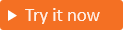將 Facebook 新增為識別提供者 (預覽)
適用於: 員工租用戶
員工租用戶 外部租用戶 (深入了解)
外部租用戶 (深入了解)
藉由設定與 Facebook 建立同盟,您可以讓客戶使用自己的 Facebook 帳戶登入您的應用程式。 將 Facebook 新增為應用程式的其中一個登入選項之後,在登入頁面上,客戶即可使用 Facebook 帳戶登入 Microsoft Entra 外部 ID。 (深入了解客戶的驗證方法和識別提供者 (部分機器翻譯)。)
建立 Facebook 應用程式
若要讓客戶可透過 Facebook 帳戶登入,您必須在 Facebook 應用程式儀表板中建立應用程式。 如需詳細資訊,請參閱應用程式開發。
如果您還沒有 Facebook 帳戶,請在 https://www.facebook.com 註冊。 當您使用 Facebook 帳戶註冊或登入之後,請啟動 Facebook 開發人員帳戶註冊程式。 如需詳細資訊,請參閱註冊為 Facebook 開發人員。
注意
這份文件是使用提供者的開發人員頁面建立時的狀態建立,可能會發生變更。
- 請以您的 Facebook 開發人員帳戶認證登入 Facebook for developers (開發人員專用的 Facebook)。
- 如果您尚未這麼做,請註冊為 Facebook 開發人員:選取頁面右上角的 [開始使用]、接受 Facebook 的政策,然後完成註冊步驟。
- 選取建立應用程式。 此步驟可能需要您接受 Facebook 平台策略並完成連線安全性檢查。
- 選取 [使用 Facebook 登入驗證並要求使用者的資料]>[下一步]。
- 在 [您要建置遊戲嗎?] 底下選取 [不,我不要建置遊戲],然後選取 [下一步]。
- 新增應用程式名稱和有效的應用程式連絡人電子郵件。 如果您有商務專案連絡人,您也可以新增商務專案連絡人。
- 選取 [建立應用程式]。
- 建立應用程式之後,請移至儀表板。
- 選取 [應用程式設定]>[基本]。
- 複製 [應用程式識別碼] 的值。 然後選取 [顯示],並複製 [應用程式祕密] 的值。 您必須同時使用這兩個值,將 Facebook 設定為租用戶中的識別提供者。 應用程式密碼是重要的安全性認證。
- 輸入隱私權原則 URL 的 URL,如
https://www.contoso.com/privacy。 原則 URL 是您需維護以提供應用程式隱私權資訊的網頁。 - 輸入 服務條款 URL的 url,例如
https://www.contoso.com/tos。 原則 URL 是您需維護以提供應用程式條款及條件的網頁。 - 輸入 [使用者資料刪除] 的 URL,例如
https://www.contoso.com/delete_my_data。 使用者資料刪除 URL 是您維護的頁面,可讓使用者要求刪除其資料。 - 選擇類別,例如商務和頁面。 Facebook 需要此值,但 Microsoft Entra ID 不會使用此值。
- 在頁面底部選取 [新增平台],選取 [網站],然後選取 [下一步]。
- 在網站 URL 中,輸入您網站的位址 (例如
https://contoso.com)。 - 選取儲存變更。
- 選取左側的 [使用案例],然後選取 [驗證和帳戶建立] 旁的 [自訂]。
- 在 [Facebook 登入] 下方選取 [移至設定]。
- 在 [有效的 OAuth 重新導向 URI] 中,輸入下列 URI,並以您的 Microsoft Entra 租用戶識別碼取代
<tenant-ID>,並以您的 Microsoft Entra 租用戶名稱取代<tenant-name>:
https://login.microsoftonline.com/te/<tenant-ID>/oauth2/authresphttps://login.microsoftonline.com/te/<tenant-subdomain>.onmicrosoft.com/oauth2/authresphttps://<tenant-name>.ciamlogin.com/<tenant-ID>/federation/oidc/www.facebook.comhttps://<tenant-name>.ciamlogin.com/<tenant-name>.onmicrosoft.com/federation/oidc/www.facebook.comhttps://<tenant-name>.ciamlogin.com/<tenant-ID>/federation/oauth2https://<tenant-name>.ciamlogin.com/<tenant-name>.onmicrosoft.com/federation/oauth2
- 選取 [儲存變更],然後選取頁面頂端的 [應用程式],然後選取您剛才建立的應用程式。
- 選取頁面左側的 [使用案例],然後選取 [驗證和帳戶建立] 旁的 [自訂]。
- 選取 [權限] 底下的 [新增],以新增電子郵件權限。
- 選取頁面頂端的 [返回]。
- 此時,只有 Facebook 應用程式擁有者可以登入。 因為您已註冊應用程式,因此您可以使用您的 Facebook 帳戶登入。 若要讓使用者使用您的 Facebook 應用程式,請從功能表中選取 [上線]。 遵循列出的所有步驟來完成所有需求。 您可能需要完成資料處理問題和商務驗證,以驗證您的身分識別為商務實體或組織。 如需詳細資訊,請參閱 Meta 應用程式開發。
在 Microsoft Entra 外部 ID 中設定 Facebook 同盟
建立 Facebook 應用程式之後,您將在此步驟中,於 Microsoft Entra ID 中設定 Facebook 用戶端識別碼和用戶端密碼。 您可以使用 Microsoft Entra 系統管理中心或 PowerShell 來執行此動作。 若要在 Microsoft Entra 系統管理中心設定 Facebook 同盟,請遵循下列步驟:
瀏覽至 [身分識別]>[外部身分識別]>[所有識別提供者]。
在 [內建] 索引標籤上,選取 [Facebook] 旁的 [設定]。
輸入名稱。 例如,Facebook。
在 [用戶端識別碼] 中,輸入稍早所建立 Facebook 應用程式的應用程式識別碼。
在 [用戶端密碼] 中,輸入您記下的應用程式祕密。
選取 [儲存]。
若要使用 PowerShell 設定 Facebook 同盟,請遵循下列步驟:
安裝最新版的 Microsoft Graph PowerShell。
執行以下命令:
Connect-MgGraph -Scopes "IdentityProvider.ReadWrite.All"在登入提示字元中,至少 以外部識別提供者系統管理員身分登入。
執行下列命令:
$params = @{ "@odata.type" = "microsoft.graph.socialIdentityProvider" displayName = "Facebook" identityProviderType = "Facebook" clientId = "[Client ID]" clientSecret = "[Client secret]" } New-MgIdentityProvider -BodyParameter $params
使用您在建立 Facebook 應用程式步驟中所建立之應用程式的用戶端識別碼和用戶端密碼。
將 Facebook 識別提供者新增至使用者流程
現在,您的外部租用戶中已設定 Facebook 識別提供者,但尚未出現在任何登入頁面中。 若要將 Facebook 識別提供者新增至使用者流程:
瀏覽至 [身分識別]>[外部身分識別]>[使用者流程]。
選取您想要新增 Facebook 識別提供者的使用者流程。
在 [設定] 底下,選取 [識別提供者]
在 [其他識別提供者] 底下,選取 [Facebook]。
在頁面上方選取 [儲存]。
下一步
- 將 Google 新增為識別提供者
- 自訂客戶登入體驗的商標 (部分機器翻譯)